文章详情页
qq邮箱怎么发送文档?发送文档的方法介绍
浏览:80日期:2022-10-25 14:43:57
有些伙伴还不熟悉qq邮箱怎么发送文档,今日好吧啦网小编就给大家介绍,有需要的朋友快来看看吧!
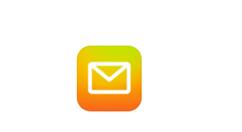
第一步很简单,就是先下载qq邮箱安装,再从桌面打开
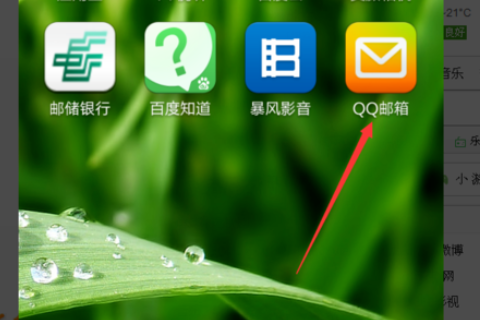
打开之后要选择qq邮箱
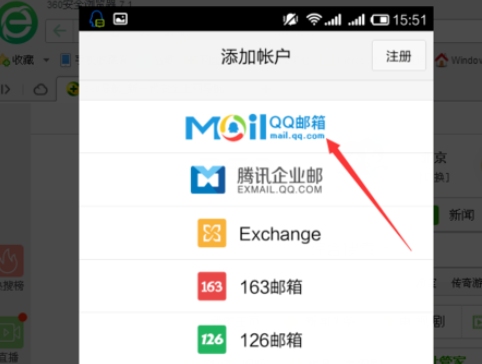
选择好要qq授权登陆
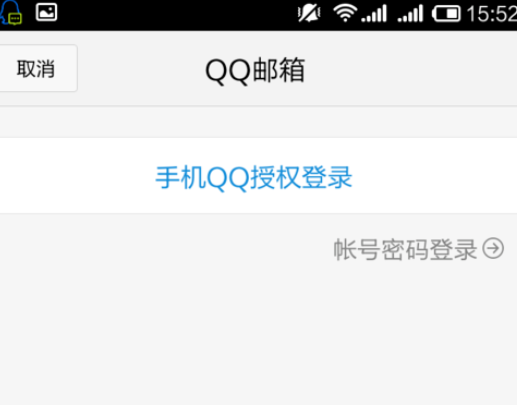
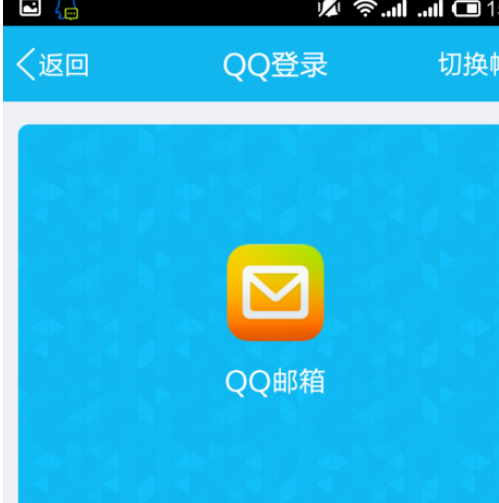
然后会进入首页,点击右上角会出现选项,就选“写邮件”
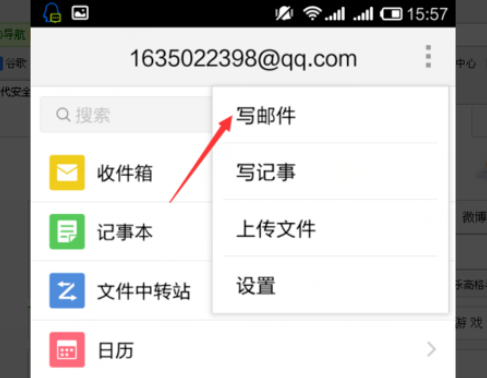
这样就可以进行下一步了,先加入收件人,只能在qq好友内选择
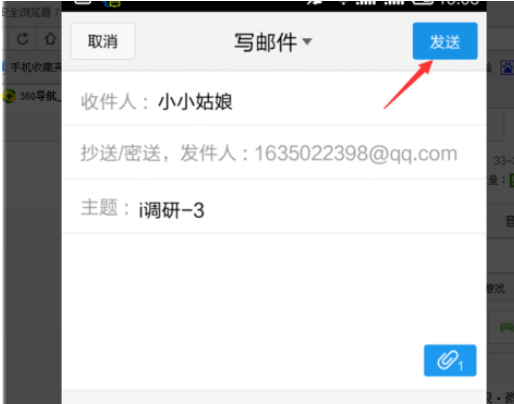
接下来点击蓝色的圆圈就可以选择文件
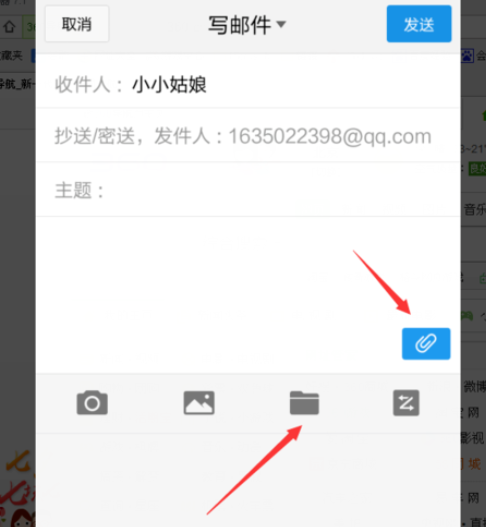
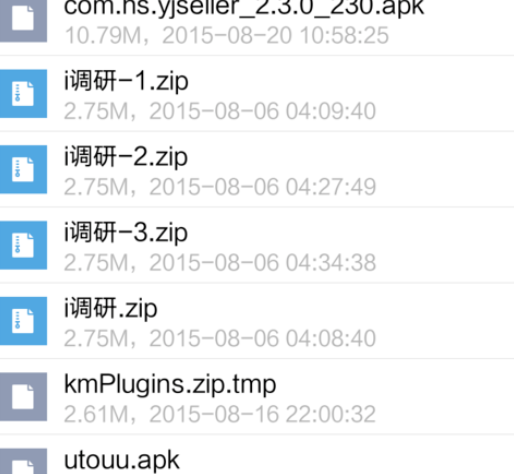
最后就大功告成了,点击发送就OK
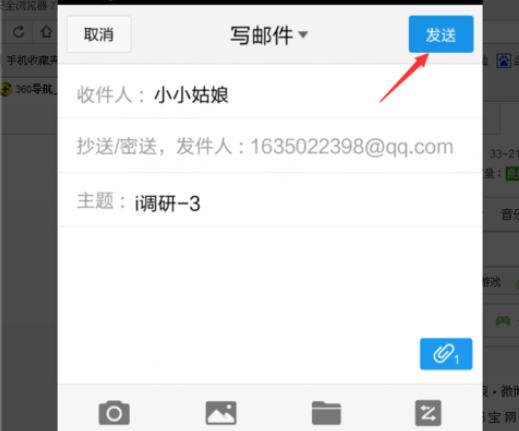
各位小伙伴们,看完上面的精彩内容,都清楚了吧!
qq邮箱相关攻略推荐:
qq邮箱怎么设置签名 qq邮箱签名设置怎么弄
qq邮箱怎么改名字 qq邮箱的用户名怎么更改
qq邮箱删除的怎么找回?qq邮箱删除邮件怎么恢复?
以上就是好吧啦网小编今日为大家带来的,更多软件教程尽在IE浏览器中文网站!
标签:
qq
相关文章:
排行榜

 网公网安备
网公网安备